デフォルトでは、Microsoft Edgeブラウザ開きますBing 検索Windows 11 または Windows 10 PC の新しいブラウザー タブに結果のリンクが表示されます。この動作は、次のようなユーザーにも適用されます。macOS 用エッジそしてLinux 用のエッジがインストールされているデバイス上で以下を含むChromebook のエッジ ブラウザ。この投稿では、次の手順を説明します。Windows、macOS、または Linux 上の新しいタブで Edge が Bing リンクを開かないようにする。
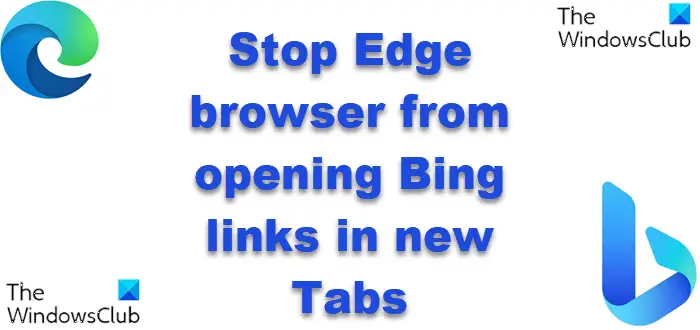
Edge ブラウザーが新しいタブで Bing リンクを開かないようにする
これは、Windows、macOS、または Linux 上の一部の Edge ブラウザ ユーザーにとって問題であるようです。Microsoft Bing で検索する、結果が表示され、検索結果からリンクをクリックすると、リンクが新しいタブで開きます。ここで、「戻る」ボタンをクリックして結果に戻りますが、開いたばかりの新しいタブが表示されたままになります。別の検索結果をクリックすると、リンクが再び別のタブに開きます。
つまり、基本的には、検索結果からリンクをクリックすると、新しいタブが開き、結果が表示された元のタブも開いたままになります。また、戻ろうとしても元のタブに戻れず、徐々にタブが溢れてきます。多数のタブが開いており、ワークフローに影響を与える可能性があります。
この Edge ブラウザーの動作が理想的なエクスペリエンスではない場合は、次のことができます。Edge ブラウザが Bing リンクを開かないようにする 新しいタブでWindows、macOS、または Linux では、次のいずれかの方法で実行できます。
- Bing セーフサーチ設定を構成する
- Bing セーフサーチをオフにする
前述の各方法に関連する手順を詳しく見てみましょう。
1] Bing セーフサーチ設定を構成する
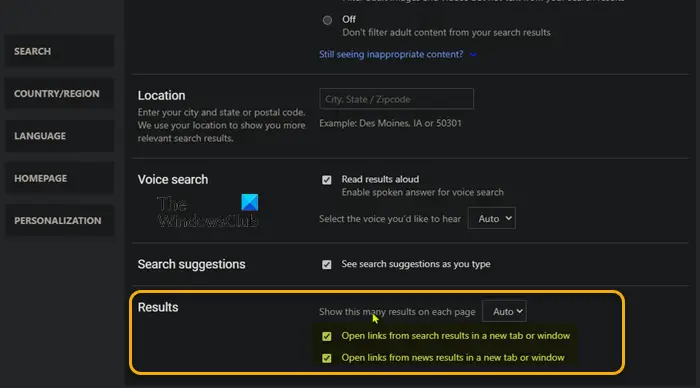
にBing セーフサーチ設定を構成するそのため、Bing on Edge ブラウザーで検索またはニュースのリンクをクリックしても、Windows、macOS、または Linux デバイスの新しいブラウザー タブで開かなくなります。次の手順を実行します。
- デバイス上で Microsoft Edge またはその他のブラウザーを開きます。
- Bing.com にアクセスしてください。
- 右上のハンバーガー(横三本線)メニューをクリックします。
- 選ぶセーフサーチ。
- 下にスクロールして、結果セクション。
- ここで、両方のチェックを外します検索結果からのリンクを新しいタブまたはウィンドウで開くそしてニュース結果からのリンクを新しいタブまたはウィンドウで開くオプション。
- クリック保存メニューの下部にあるボタンをクリックして変更を確認します。
2] Bing セーフサーチをオフにする
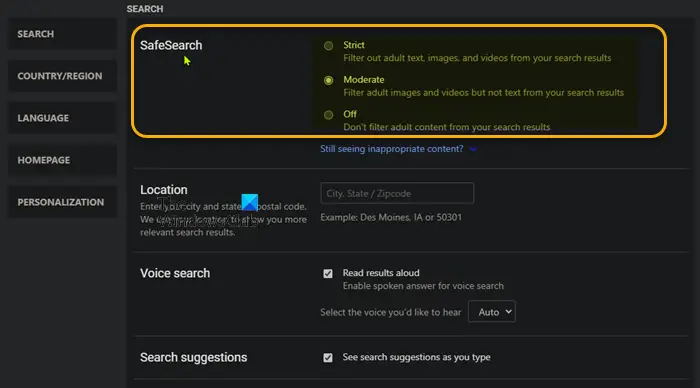
セーフサーチは、不適切な Web コンテンツを除外する Bing 設定です。にBing セーフサーチをオフにするそのため、Bing on Edge ブラウザーで検索またはニュースのリンクをクリックしても、Windows、macOS、または Linux デバイスの新しいブラウザー タブで開かなくなります。次の手順を実行します。
- デバイス上の任意のブラウザを起動します。
- に向かいますBing.com。
- 右上のハンバーガー(横三本線)メニューをクリックします。
- 選択セーフサーチ。
- でセーフサーチセクションで、あなたのものを選択してくださいセーフサーチ好み:厳しい、適度、 またはオフ。
- をクリックします。保存メニューの一番下にあるボタン。
Windows、macOS、または Linux 上の新しいタブで Edge が Bing リンクを開かないようにする方法は以上です。
関連記事:Edge の新しいタブ ページでクイック リンクを追加、削除、管理する方法
Edge で Bing が開かないようにするにはどうすればよいですか?
Edge ブラウザーで Bing が開かないようにするには、次の手順を実行します。
- Microsoft Edgeを開きます。
- ウィンドウの右上にある省略記号 (3 つの点) アイコンをクリックします。
- 選択設定。
- 選択詳細設定を表示する。
- 選択検索エンジンを変更する。
- 別の検索エンジンを選択し、デフォルトとして設定。
Edge の同じタブでリンクを開くにはどうすればよいですか?
簡単な回避策は、Ctrlキー次に、それぞれのリンクをクリックして新しいタブで開きます。新しいページでリンクを開きたい場合は、シフトキーをクリックしてリンクをクリックします。
関連している: 方法リンクをデフォルトのブラウザにリダイレクトしますWindows 11の場合






